באמצעות אפליקציית התצוגה המקדימה של שולחן העבודה המרוחק של Windows Phone 8.1

מיקרוסופט יצרה את אפליקציית התצוגה המקדימה של שולחן העבודה המרוחק שלה עבור Windows Phone 8.1. זה בחינם ומאפשר לך להתחבר למחשב מרוחק כאשר אתה נמצא בצביטה ותוך כדי תנועה.
מיקרוסופט השיקה אפליקציית תצוגה מקדימה של שולחן עבודה מרוחקעבור Windows Phone 8.1 לאחרונה. זה בחינם ומאפשר לך לחבר את הטלפון שלך למחשב מרוחק דרך רשת מקומית או מהאינטרנט. למרות שזו גרסת שחרור מוקדמת ואינה כוללת את כל מה שציפית מאפליקציה לשולחן עבודה מרוחק, היא עדיין שימושית בצביטה. כך ניתן להגדיר מחשב לקבלת חיבורים מרוחקים ולהשתמש באפליקציית שולחן העבודה המרוחק.
הגדר את Windows לקבל חיבורים מרוחקים
במחשב Windows שלך, עליך להגדיר אותה כדי לקבל חיבורים מרוחקים נכנסים. במערכת Windows 8.1 לחץ באמצעות לחצן העכבר הימני על מחשב זה, או על מחשב במערכת Windows 7, ואז לחץ על מאפיינים.
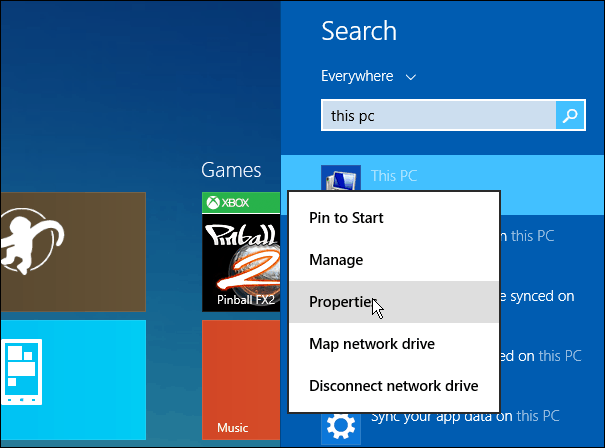
במסך הבא שעולה לחץ הגדרות מרחוק בחלונית השמאלית. זה נפתח מאפייני מערכת, ומשם בדוק "אפשר חיבורים מרוחקים למחשב זה ” ולבדיקת אבטחה משופרת "אפשר חיבורים רק ממחשבים המריצים שולחן עבודה מרוחק עם אימות ברמת הרשת ” לחץ על אישור.
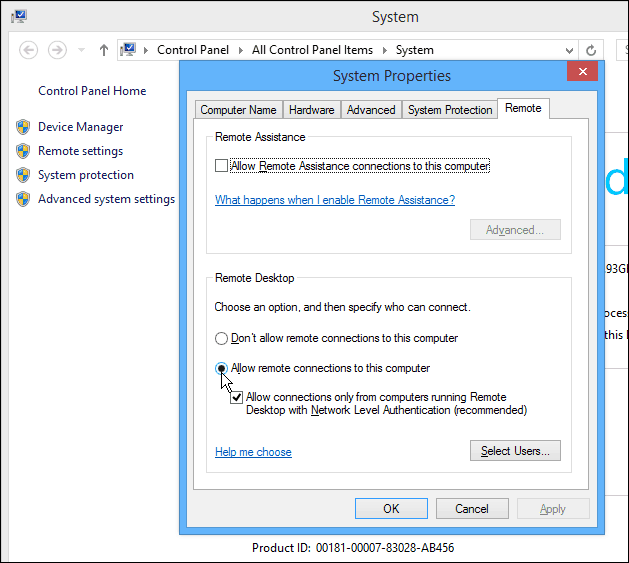
לא שתצטרך לעשות זאת בכל חלונותלמחשב שאליו תרצה להרחיק. למעשה, כל שרת או מחשב שאליו תרצו להרחיק, השלבים שלעיל הם היכן להתחיל. למידע נוסף על פרוטוקול שולחן עבודה מרוחק (RDP) קרא את המדריכים המועילים האחרים:
- שימוש בשולחן עבודה מרוחק במערכת Windows 8.x
- אפשר RDP במערכת Windows 7
- הפוך את ההפעלה שלך ל- RDP מהר יותר ב- Windows 7
- RDP מ- Windows ל- Mac
שולחן עבודה מרוחק של Windows Phone 8.1
עכשיו על מכשיר הטלפון שלך מוריד את השלטאפליקציית שולחן עבודה מחנות האפליקציות של Windows Phone - היא בחינם. לאחר ההורדה קדימה, הפעל אותו ואז הזן שם מארח או כתובת IP של המחשב שאליו ברצונך להתחבר. יהיה עליך להזין את אישורי הניהול שלך ולסמן את התיבה כדי לזכור את פרטי הכניסה שלך או להגדיר אותה להזין אותם בכל פעם. תחת אפשרויות מתקדמות, באפשרותך להגדיר שם ידידותי, להשמיע צלילים בטלפון שלך ועוד.
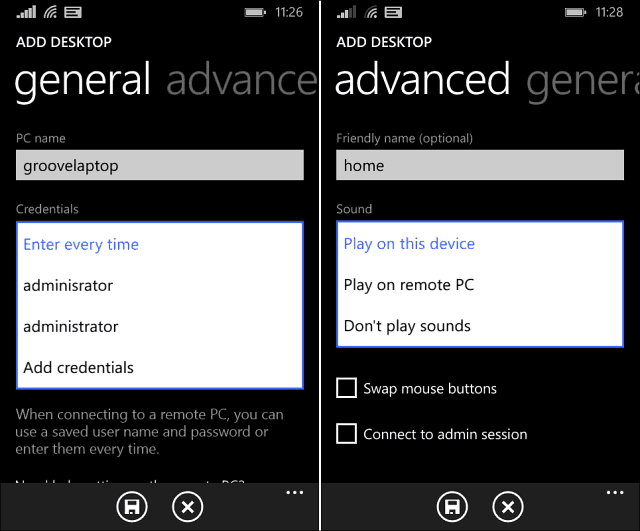
כאן תוכלו לראות שכבר הוספתי כמהמחשבים כמו גם שרת Windows Home שלי. כשאתה מנסה להתחבר לראשונה, תקבל את ההודעה המוצגת למטה שרוצה לאמת את תעודת המחשבים האישיים. אם אתה חנון מספיק כדי להרחיק למחשבים שלך, אני הולך להניח שאתה ניגש למחשב הנכון. סמן את התיבה כדי לא לשאול שוב, ואז הקש על Connect.
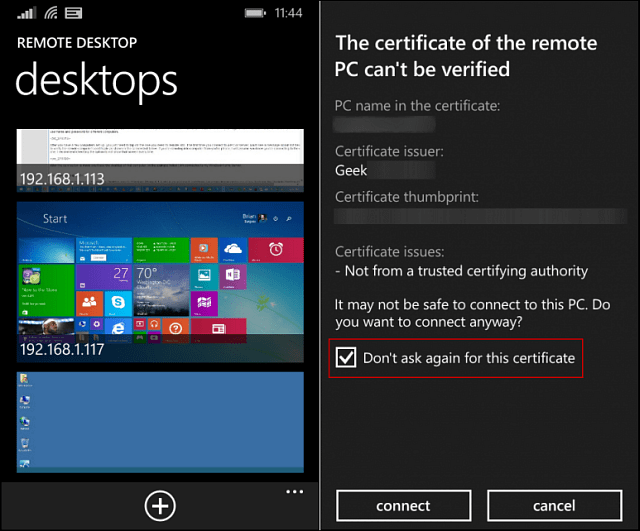
לאחר יצירת החיבור, תצוגת הטלפון תעבור כברירת מחדל לתצוגת נוף. ואז תראה את ה- IP או את שם המחשב הממוקם בחלקו העליון.
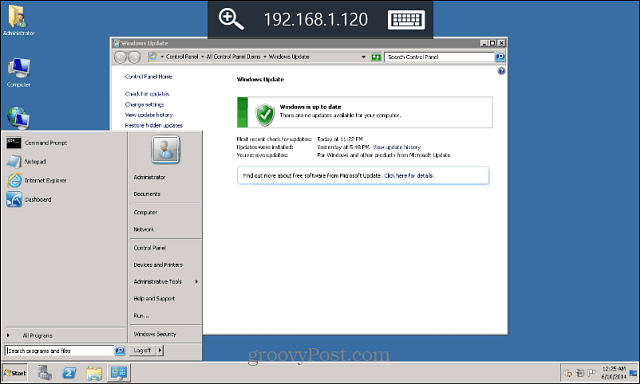
כדי להתקרב לכל חלק מהמסך הקש עלסמל זכוכית מגדלת. התקרבות שימושית כשאתה זקוק לקריאת טקסט או לבחור יעד קטן בשולחן העבודה שאליו אתה מחובר. הקשה על המקלדת תציג את המקלדת שעל המסך.
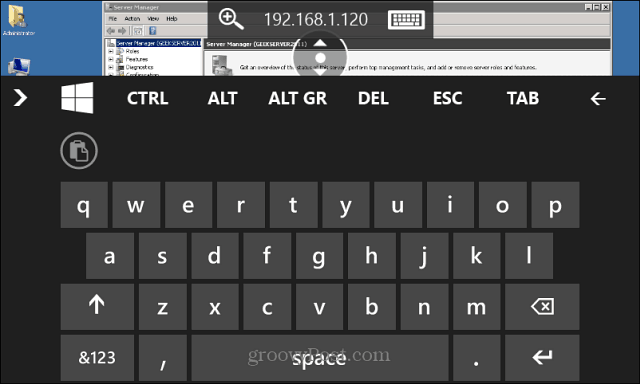
הקש על אמצע סרגל הכלים העליון להצגת אסרגל הצד המאפשר לך להפעיל ולכבות את מצביע העכבר. כדי להתנתק מהמחשב המרוחק, הקש פעמיים על לחצן הגב הפיזי בטלפון.
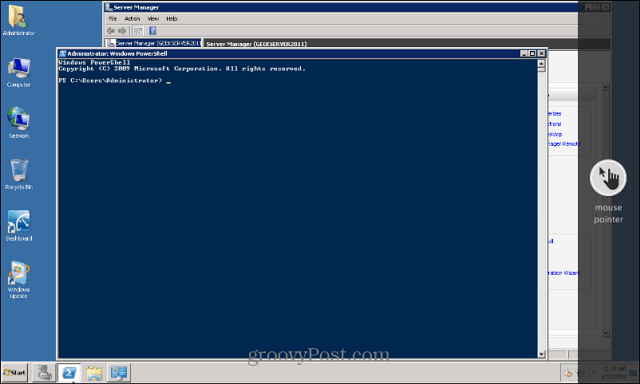
סיכום
בדקתי זאת רק ברשת הביתית שלי וזהעבד מספיק טוב. אם אתה רוצה להגדיר זאת לגישה למחשבי העבודה שלך, תצטרך לדבר עם מחלקת ה- IT שלך ולראות אם זה אפילו אפשרי. יש כמה דברים שעדיין לא נתמכים על ידי האפליקציה הזו - זכור שזו גרסת התצוגה המקדימה. לדברי מיקרוסופט:
זו רק ההתחלה! השגיח על עדכונים עתידיים שבהם נוסיף תכונות חדשות ומרתקות הכוללות שיפורים ממוקדים ארגוניים כגון Gateway Remote Gateway ו- RD Connection Broker, תמיכה ב- VPN ומשאבים מרוחקים (RemoteApp ו- Desktop Connections). הזמינות הכללית מתוכננת להמשך השנה.
אל תצפו לקבל הרבה פריוןנעשה עם זה, בהתחשב במסך הקטן של הטלפון. זה אלא אם כן יש לך אייקון לומיה של נוקיה עם צג בגודל 5 אינץ 'או נוקיה לומיה 1520 גדולה אף יותר עם צג 6 אינץ'. כאשר Windows Phone 8.1 הופך להיות "רשמי" ועדכונים נוספים נכנסים פנימה, צפו ליישום שולחן העבודה המרוחק להשתפר עם הזמן.
![הפעל מרחוק שולחן עבודה מרוחק XP או שרת 2003 [כיצד לבצע]](/images/xp/remotely-enable-remote-desktop-xp-or-server-2003-how-to.png)

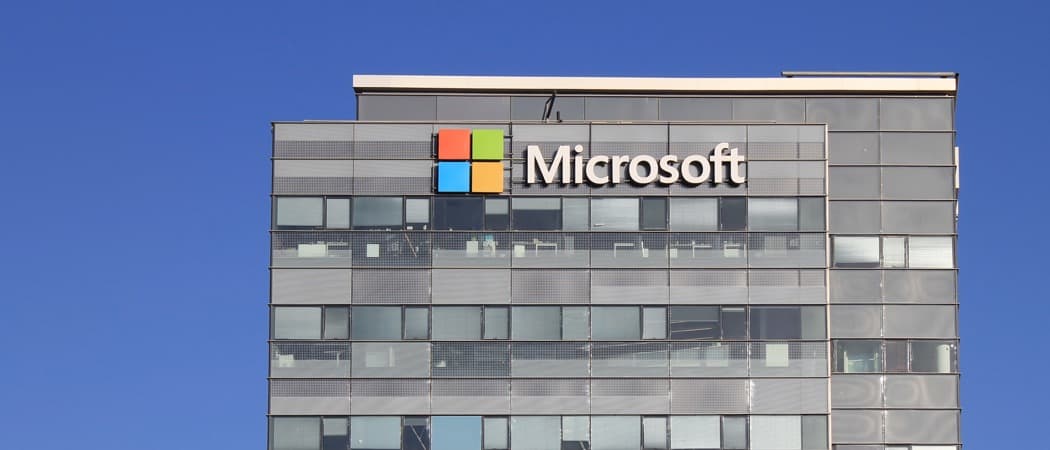







השאר תגובה